sunsetscreen是一款能够保护用户眼睛的电脑护眼软件。对于和小编一样经常看电脑屏幕的你一定不能错过sunsetscreen。该软件旨在通过一天的日出和日落自动调整屏幕的颜色,亮度和色相,从而有效保护您的眼睛。它具有强大的参数自定义功能,用户可以设置每日时间,日落时间的延迟以及过渡阶段。 ,夜/日预设,日出/日落色彩,亮度等参数,可以满足不同用户的实际需求。它提供对全局热键的支持。您可以通过热键手动调整参数,例如亮度。该程序可以隐藏在托盘下并自动运行,并且由于其体积非常小,几乎不占用内存。如果需要,请立即下载!
使用方法:
1.运行日落屏幕,如下图所示进入软件的主界面。
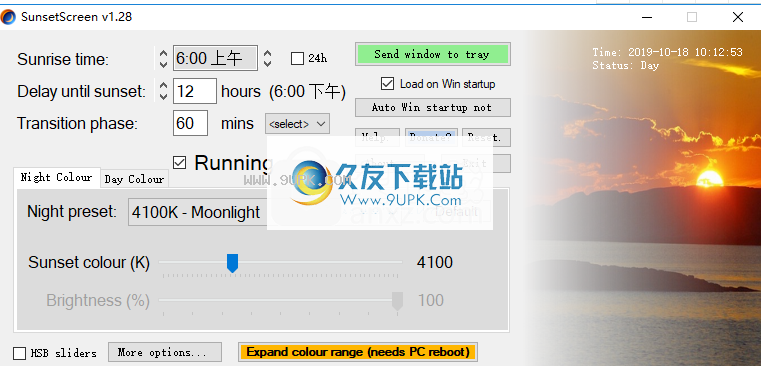
2.用户可以根据需要调整日出时间,日落延迟和过渡阶段。
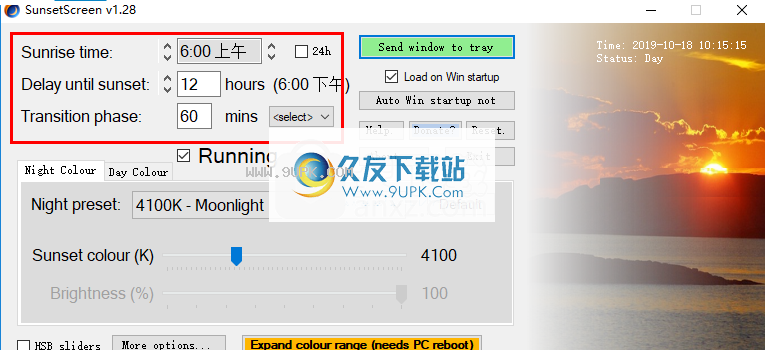
3.在夜间颜色设置栏中,用户可以设置夜间预设,日落颜色,亮度和其他参数。
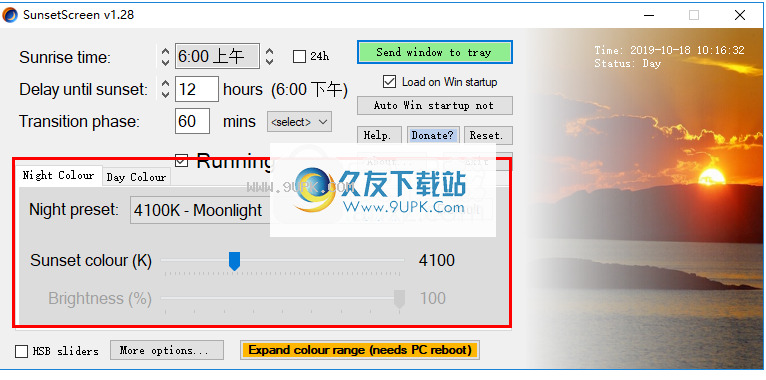
4.在白天颜色栏中,用户可以设置白天预设,日出颜色,亮度和
其他参数。
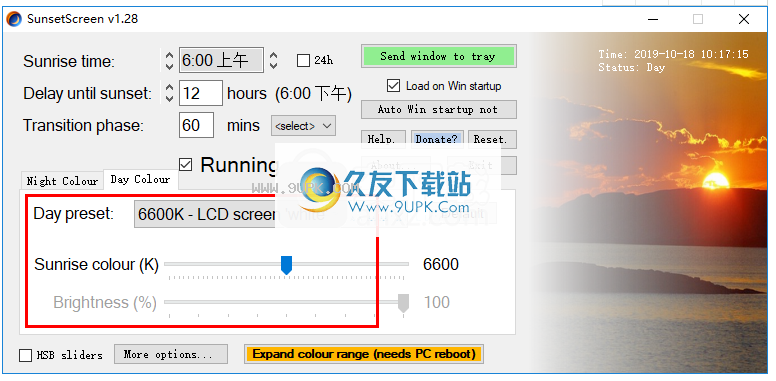
5.单击更多按钮,然后在更多选项窗口中,可以选择诸如反转颜色(夜间模式),在手动启动过程中隐藏主窗口,禁用夜间模式和禁用白天模式等选项。
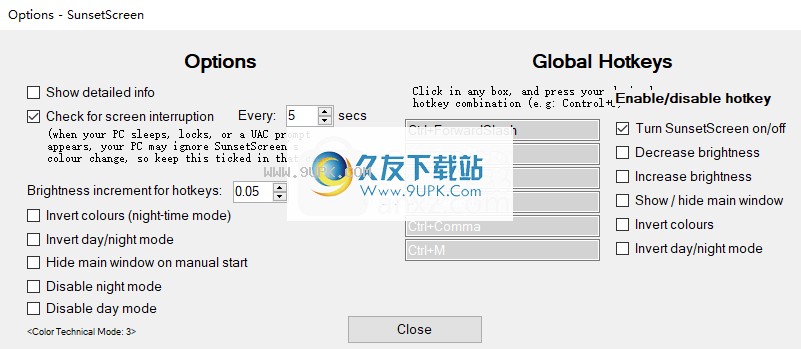
6.您可以根据需要选择是,在HSB滑块上打勾,并根据需要进行设置。
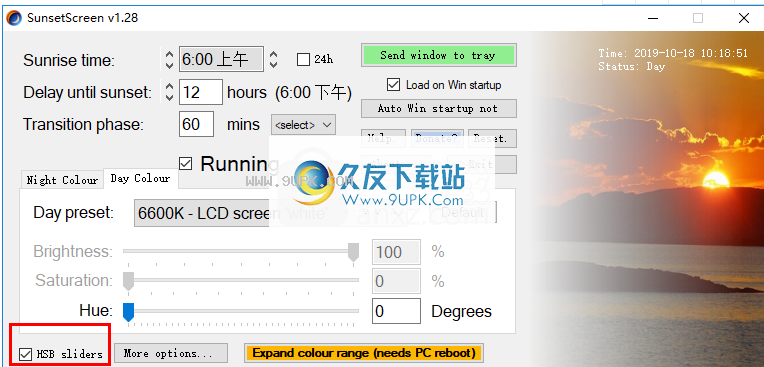
使用说明:
大多数用户不需要做很多事情。如果您是夜猫子,则可能需要将日出时间设置为上午9点左右(如果您真的早起,则希望将其设置为凌晨4点!)。
最后,单击“将窗口发送到托盘”以将窗口发送到屏幕右下角的托盘以将其移开。
更详细的解释:
日出时间:将此时间设置为您通常在早晨或更早起床的时间。夜班的人可以将其设置为下午6点左右(而不是早上)。
延迟日落:如果将其保留为默认的12小时,则效果很好。如果您的睡眠时间少于8-10个小时,则可以尝试13或14。
过渡段:默认情况下,此阶段设置为60分钟,该颜色可以使白天到晚上逐渐变暗。
将窗口发送到托盘:将窗口移到托盘,这样您就可以将其忘记并专注于其他事情!如果要在每次Windows启动时加载它,请首先选中“在Win启动时加载”。
Win启动时加载:选中此选项以在每次Windows启动时加载SunsetScreen。
运行:立即打开或关闭SunsetScreen。快捷方式在“更多选项”窗口中定义。
换色标签-“夜色”和“日色”:
-在这些之间切换以更改白天和黑夜的颜色。
夜间/白天预设:随意尝试各种可能的颜色。如果您希望有更好的睡眠机会,请使其尽可能橙色/红色和尽可能暗。显然,在可用性和保持夜间安静之间需要权衡取舍,因此请尝试一下。
日落/日出颜色:这就是所谓的“色温”。较低的数字表示“较暖”(夜间),较高的数字表示“较冷”(白天)。如果希望屏幕正常显示,请选择6600K(可从预设中获得)。
亮度:指示屏幕暗淡。还有一个单独的“主亮度”设置,该设置只能由某些热键控制(打开“更多选项”窗口以找到这些设置)。
默认值:将当天的颜色重置为默认值。
HSB滑块(高级):如果要更好地控制夜间或白天所需的颜色,请确保选中此框并尝试使用三个新的滑块。可以准确匹配灯泡的色相和饱和度,使显示看起来更像纸!
“更多选项”按钮/窗口:
显示详细信息:显示其他信息,例如日落/日出时间,主亮度,时区等。
检查屏幕是否中断:如果锁定计算机并将其唤醒(或出现UAC提示),则某些计算机会将橙色重置为正常白色。 SunsetScreen尝试通过每5秒钟刷新一次屏幕(可编辑)来缓解此问题。 CPU使用率极低,因此,如果您的PC出现此问题,请不要担心启用刻度线。
快捷方式:使用键盘通过Alt + PageUp(增加亮度),Alt + PageDown(降低亮度)和Alt + /(打开/关闭SunsetScreen)来控制SunsetScreen。参数“ masterBrightnessIncrement”是一个高级选项,当前只能在“ SunsetScreenPrefs.txt”文件中进行编辑。当您按Alt + PageUp或AltPageDown时,它将控制上/下亮度的程度。
热键的亮度增量:这是使用“主亮度”热键时增加或减小的亮度。
全局热键:SunsetScreen中各种功能的热键。单击显示的框,然后按住现有的热键,或为显示的每个操作选择一个自定义热键(例如:Ctrl + L)。确保选中该复选框以激活热键。
要扩展颜色范围并启用亮度和HSB控件,请注意窗口底部的橙色按钮(当SunsetScreen无法正确更改屏幕颜色时显示)。 SunsetScreen实现此目的的方法是编写一个注册表项,以允许Windows获得更深的阴影。将此密钥写入:HKEY_LOCAL_MACHINE \ SOFTWARE \ Microsoft \ Windows NT \ CurrentVersion \ ICM \ GdiIcmGammaRange
如果发现“日落屏幕”在某种程度上不适合您,则可以尝试使用快捷键Ctrl + Shift + F1 / F2 / F3 / F4(四种模式)来尝试使不同版本的日落屏幕更改屏幕。将会弹出一条消息,显示其已更改模式。
在1.20之前的版本中,如果发现计算机在唤醒后恢复为默认颜色
g(或从UAC提示),请升级到1.28版!
由于难以实施,因此日落屏幕中的多显示器支持受到限制。 但是,也许尝试使用快捷键Ctrl + Shift + F1 / F2 / F3 / F4(四种模式)来尝试不同版本的Sunsetscreen如何改变屏幕。
软件功能:
SunsetScreen是一种旨在自动修改屏幕的颜色,色调和亮度级别以保护您的眼睛的工具。
使屏幕亮度和色彩与您的睡眠周期同步
通过直观的选项和相当简单的GUI,SunsetScreen使任何人都可以调整显示器的颜色以匹配他们的个人睡眠周期。用户是定义日出时间和直到日落的延迟的人员,因此该应用程序还可以满足夜间工作或真正醒来的人的需求。
您可以根据温度选择要使用的屏幕颜色,也可以使用HSB滑块搜索特定的色相,但是对于夜晚和白天有一组预设,这应该绰绰有余。例如,您可以将屏幕设置为在白天模拟多云的天空或深蓝色晴朗的天空,而夜间预设包括模拟烛光,月光的选项。
从白天到晚上逐渐改变颜色
屏幕的颜色可以逐渐改变,以便在夜幕降临时您可以调节眼睛。默认情况下,过渡短语设置为60分钟,但是如果您要立即进行更改,则可以篡改此设置。
为了帮助您将屏幕照明与室内照明完美匹配,SunsetScreen允许您修改桌面亮度和饱和度级别(颜色除外)。通过调暗蓝光和亮度,不仅眼睛不会很快疲劳,而且还可以确保充足的睡眠。
自动亮度和屏幕色彩调整
SunsetScreen可以消除桌面上的眩光,从而保护您的眼睛并增加体内褪黑激素的水平,因此您可以快速调整屏幕的亮度和色相。
它需要配置一次,然后可以发送到系统托盘,以免干扰您的工作。如果需要执行对颜色敏感的操作,只需从托盘菜单中击以将其关闭即可。
软件特色:
直观的选项和简单的界面使您可以创建与睡眠周期同步的配置。更具体地说,您可以轻松指定日出和日落时间,以使该应用从早上到中午增加亮度,并在一天结束时降低亮度。因此,SunsetScreen还可以满足那些晚上或凌晨工作更轻松的人的需求。
SunsetScreen可以模拟多云或深蓝色的天空,到了晚上,您可以选择模拟蜡烛或月光。尽管预设可能超出您的需要,但是SunsetScreen还允许您按温度手动选择屏幕颜色,或使用HSB滑块找到特定的色相。
它可以逐渐从白天配置过渡到夜晚配置,以便您的眼睛有时间习惯新的灯光和颜色。默认情况下,过渡时间设置为60分钟,但是您可以根据需要修改此设置。
此外,SunsetScreen允许您手动调整桌面的亮度和色彩饱和度级别。这样,您可以减少蓝光以防止眼睛疲劳。
便携式SunsetScreen可以降低屏幕的亮度并更改其颜色以匹配周围的环境,同时还可以减少蓝光。这样,它将刺激褪黑激素的产生,这只会带来真正的良好睡眠。
它易于配置,并且由于它在系统托盘中运行,因此不会干扰您的活动。无论您是定期的睡眠周期还是夜猫子,Portable SunsetScreen均可让您调整显示设置以保护您的健康。

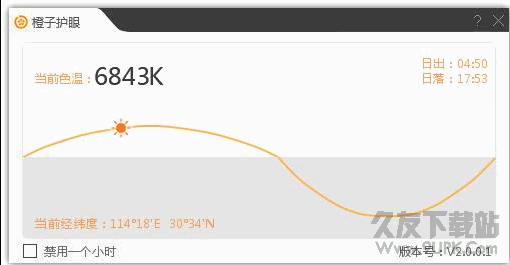



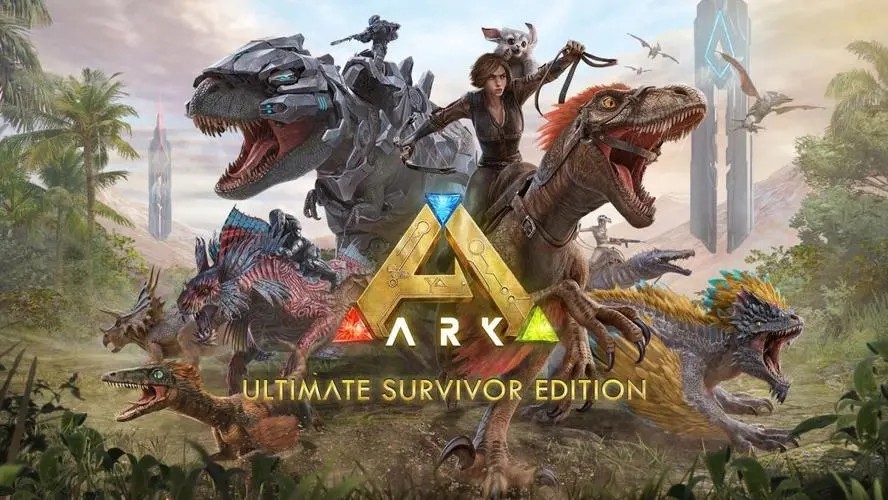
 蛋糕进化 1.1安卓版
蛋糕进化 1.1安卓版 究极进化怪物国度 1.6安卓版
究极进化怪物国度 1.6安卓版 动物星球进化
动物星球进化 坦克进化大作战
坦克进化大作战 人类历险进化
人类历险进化 锤子进化
锤子进化 超进化战争
超进化战争 数码超进化
数码超进化 孢子进化模拟器2
孢子进化模拟器2 厕所进化论
厕所进化论 物种融合进化
物种融合进化 人类进化大冒险游戏
人类进化大冒险游戏 BitDesk比特桌面是一个桌面工具集,收集了很多桌面小工具,它可以帮助用户在桌面上添加自己常用的小工具或者方便的小工具,让桌面使用起来更加方便,同时也美化了。
BitDesk比特桌面是一个桌面工具集,收集了很多桌面小工具,它可以帮助用户在桌面上添加自己常用的小工具或者方便的小工具,让桌面使用起来更加方便,同时也美化了。  Pensela是一款小屏幕批注工具,可以帮助用户在屏幕上轻松批注,并支持基本形状、贴纸、荧光笔等功能。快来下载给有需要的朋友。
Pensela是一款小屏幕批注工具,可以帮助用户在屏幕上轻松批注,并支持基本形状、贴纸、荧光笔等功能。快来下载给有需要的朋友。  窗口置前神手是用于指定窗口正面的工具,用户只要在前面勾选需要的窗口就可以放在窗口的前面,非常方便。绿色工具不需要安装,使用方便。
窗口置前神手是用于指定窗口正面的工具,用户只要在前面勾选需要的窗口就可以放在窗口的前面,非常方便。绿色工具不需要安装,使用方便。  360桌面助手是从360安全卫士中提炼出来的桌面整理软件,360桌面助手电脑版不仅可以一键解决桌面杂乱的问题,还可以实现自动分类归档;它还创建了原始文件搜索功能,360桌面助手无论是简单易用的操作界面还是管理功能,...
360桌面助手是从360安全卫士中提炼出来的桌面整理软件,360桌面助手电脑版不仅可以一键解决桌面杂乱的问题,还可以实现自动分类归档;它还创建了原始文件搜索功能,360桌面助手无论是简单易用的操作界面还是管理功能,...  火柴是一款快速搜索软件,用户可以用它搜索文件、查看文件夹路径,非常方便、高效、操作简单。
火柴是一款快速搜索软件,用户可以用它搜索文件、查看文件夹路径,非常方便、高效、操作简单。  QQ2017
QQ2017 微信电脑版
微信电脑版 阿里旺旺
阿里旺旺 搜狗拼音
搜狗拼音 百度拼音
百度拼音 极品五笔
极品五笔 百度杀毒
百度杀毒 360杀毒
360杀毒 360安全卫士
360安全卫士 谷歌浏览器
谷歌浏览器 360浏览器
360浏览器 搜狗浏览器
搜狗浏览器 迅雷9
迅雷9 IDM下载器
IDM下载器 维棠flv
维棠flv 微软运行库
微软运行库 Winrar压缩
Winrar压缩 驱动精灵
驱动精灵